O Google Chromecast foi um verdadeiro sucesso desde o seu lançamento, especialmente porque tem origem em uma empresa de grande confiança dos usuários: a Google.
Por isso, é preciso saber de todos os seus detalhes antes mesmo de comprar, para garantir um bom investimento.
Confira todas as informações sobre o aparelho logo abaixo!
O que é Chromecast?

O Chromecast do Google é um dispositivo de streaming de mídia.
Ele permite transmitir conteúdo digital, como vídeos, músicas e imagens de seu dispositivo móvel, tablet ou computador diretamente para uma TV ou monitor compatível.
O Chromecast se conecta ao conector HDMI da sua TV e se comunica com seu dispositivo por Wi-Fi.
Após a conexão, você poderá usar seu dispositivo como controle remoto para selecionar o que assistir na tela da TV.
O aparelho é uma opção versátil e econômica para converter uma televisão padrão em uma televisão inteligente, dando acesso a uma ampla gama de aplicativos de streaming e conteúdo da web.
Revolucione a forma como você assiste televisão
Como funciona o Chromecast
Conecte o Chromecast à conexão HDMI da sua TV e ligue-o com a porta USB da TV ou com uma fonte de alimentação externa.
O Chromecast é configurado usando um dispositivo móvel, tablet ou computador após a instalação física.
Conecte-o à mesma rede Wi-Fi do dispositivo usado para configuração.
Com o Chromecast ativado, você pode usar os aplicativos compatíveis com seu dispositivo para selecionar o que deseja ver ou ouvir.
Isso inclui aplicativos de streaming de vídeo, música, fotografias, navegadores online e outros aplicativos.
Assim, com o seu celular ou computador, você poderá comandar o Chromecast de maneira livre e simples, como um controle remoto.
Registre uma conta para você
Ao criar uma conta do Chromecast, você pode adaptar suas preferências e configurações às suas necessidades específicas.
Contém configuração de rede, preferências de privacidade e seleção de idioma. Você pode integrar serviços de streaming como Netflix, Spotify e outros registrando uma conta para acesso rápido e reprodução direta na sua TV.
Com uma conta registrada, você pode usar seu smartphone, tablet ou computador para controlar seu Chromecast.
Ele também permite sincronizar vários dispositivos para transmitir material com mais facilidade e rapidez.
Por meio da conta criada, você poderá ter um registro do que assistiu para saber exatamente onde parou e controlar os seus streamings favoritos.
Como configurar o Chromecast 3
Para configurar o Chromecast 3, insira o aparelho na conexão HDMI da sua TV e ligue-o com a porta USB da TV ou com um adaptador de energia.1
Verifique se seu dispositivo móvel, tablet ou computador está conectado à mesma rede Wi-Fi do Chromecast.
Se você ainda não possui o aplicativo Google Home instalado em seu smartphone, acesse a loja de aplicativos apropriada (Google Play para Android ou App Store para iOS) e instale-o.
Para configurar seu Chromecast, use o app Google Home e siga as instruções na tela.
Isso pode envolver a identificação do dispositivo, a escolha de uma rede Wi-Fi e a sincronização com o Chromecast.
Como conectar o Chromecast na TV
Localize uma porta HDMI na sua TV à qual você possa conectar o Chromecast. Lembre-se de que o Chromecast requer uma porta HDMI e também alimentação USB.
Insira o Chromecast na porta HDMI de sua TV preferida.
Conecte o cabo USB do Chromecast a uma porta USB da sua TV ou, usando um conversor USB, a uma tomada elétrica.
Verifique se o seu aparelho está recebendo eletricidade e, enfim, utilize.
Passo a passo para instalar o Chromecast
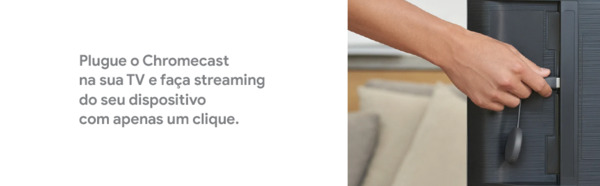
O passo a passo para instalar o Chromecast é muito simples. Você precisa:
- Conectar o seu aparelho à televisão;
- Ligar a TV;
- Baixar o aplicativo Google Home;
- Instalar o aplicativo Google Home;
- Abrir o aplicativo Google Home;
- Seguir as instruções presentes na tela;
- Ativar o código de verificação;
- Concluir as configurações.
O que você pode fazer com o Chromecast 3?
Se você adquiriu um Chromecast 3, saiba que é possível transmitir conteúdo, acessar aplicativos de streaming, usar o controle remoto por meio do seu smartphone,
sincronizar dispositivos, espelhar a tela, fazer uma integração com seu assistente de voz e conferir atualizações e aperfeiçoamentos frequentes.
Usar como controle remoto da TV

O aparelho possui um recurso útil chamado “Controle Remoto” que permite usar seu tablet ou smartphone para controlar a reprodução de conteúdo transmitido em sua TV.
Isso implica que, ao usar o Chromecast para transmitir um filme ou outro conteúdo para sua TV, você pode usar seu smartphone ou tablet como controle remoto virtual para pausar,
reproduzir, avançar ou retroceder o conteúdo.
Ligar a TV pelo Chromecast
O Chromecast, como dispositivo de streaming de mídia destinado a transmitir conteúdo da Internet para a TV, não tem a capacidade de ligar a TV diretamente.
Para usar o Chromecast para ligar sua TV, ligue a televisão, selecione a fonte HDMI e transmita o conteúdo desejado usando o controle remoto pelo dispositivo móvel.
Liberar o acesso a convidados do Chromecast
Para que possa liberar o acesso a convidados pelo Chromecast, você vai precisar:
- Fazer uma configuração inicial;
- Abrir o aplicativo Google Home;
- Selecionar o Chromecast a ser usado;
- Acessar as configurações;
- Encontrar a opção “Convidados”;
- Ativar o acesso de convidados.
Uma vez que o acesso estiver ativado, os visitantes poderão utilizar seus dispositivos para transmitir conteúdo.
Explorar games compatíveis
Primeiro, certifique-se de que seu Chromecast esteja configurado corretamente e conectado à sua TV, bem como à mesma rede Wi-Fi do seu dispositivo móvel ou tablet.
Abra um aplicativo de jogo compatível com Chromecast em seu dispositivo móvel ou tablet.
Muitos aplicativos de jogos populares permitem que você transmita o jogo para sua TV usando o Chromecast.
Fazer trabalhos em equipe
Use aplicativos e serviços compatíveis, como “Apresentações Google” ou “Documentos Google”, se estiver trabalhando em uma apresentação ou documento.
Muitos aplicativos de produtividade permitem transmitir conteúdo diretamente para o Chromecast.
Procure o botão de compartilhamento ou transmissão no aplicativo e escolha o Chromecast como dispositivo de exibição enquanto trabalha em equipe.
Criar porta-retratos para sua TV
Verifique se o Chromecast está configurado e conectado à sua TV, bem como à mesma rede Wi-Fi do seu dispositivo móvel.
Use um aplicativo de porta-retratos digital compatível com Chromecast. Entre os aplicativos mais populares estão o “Google Photos” e o “Backdrop” do Google.
Dentro do aplicativo, selecione as fotos que deseja exibir na TV e aproveite o conteúdo.
Criar apresentações de slides
Para que você possa criar apresentações de slides por meio do Chromecast, basta abrir o aplicativo desejado para tal,
como o “Powerpoint” e começar a usar o seu smartphone ou outro recurso móvel para inserir as informações necessárias para a apresentação.
Esse recurso é muito funcional e permite ver os slides em uma tela ampla.
Assistir filmes na TV com o Chromecast
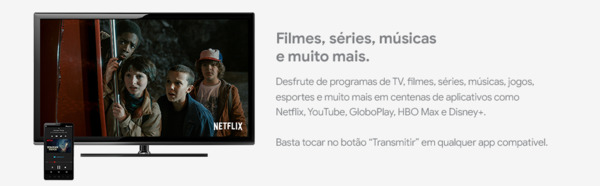
Use um aplicativo de streaming de vídeo compatível, como Netflix, Amazon Prime Video, Disney+, YouTube, HBO Max ou outros.
Verifique se o seu dispositivo móvel ou computador possui o aplicativo instalado.
No aplicativo de streaming, toque no ícone de streaming e selecione seu Chromecast na lista de dispositivos, fazendo, assim, a transmissão.
Usar o celular como fone de ouvido sem fio
Use um aplicativo de streaming de vídeo ou música compatível com Chromecast. Netflix, YouTube, Spotify e outros serviços são exemplos.
Comece a transmitir o entretenimento desejado para sua TV usando o Chromecast normalmente.
Nas configurações do seu smartphone, escolha a opção para selecionar a saída de áudio desejada.
Escutar suas músicas favoritas
Use um aplicativo de streaming de música compatível com Chromecast, como o Spotify, Google Play Music, Apple Music, Pandora e outros serviços populares.
Procure o ícone de transmissão (normalmente representado por um retângulo com ondas) no aplicativo de música e escolha seu Chromecast na lista de dispositivos compatíveis para ouvir.
Transmitir conteúdos usando a voz
Verifique se o seu dispositivo de assistente de voz está operacional e configurado no mesmo idioma da sua conta Chromecast.
Basta dizer “Ok, Google”seguida de qualquer coisa que você queira assistir para iniciar a transmissão do vídeo. Por exemplo, você pode dizer ao Google:
“Ok Google, pesquise por Michael Jackson”.
Confira os melhores modelos de Chromecast
Chromecast 4K com Google TV
O Chromecast 4K com Google é uma adição atraente à família Chromecast, projetada para melhorar sua experiência de entretenimento digital.
Este aparelho transforma sua TV em uma tela de alta definição, ideal para streaming de filmes, programas, vídeos e jogos de alta qualidade.
As cores e os contrastes são mais vívidos e realistas com suporte HDR.
Chromecast 3 Full HD HDMI Google
O Chromecast 3 oferece resolução Full HD, em 1080p, permitindo transmitir vídeos, programas, filmes e outras mídias para sua TV em alta definição.
Você pode usar seu smartphone, tablet ou computador como controle remoto para controlar a reprodução de conteúdo, facilitando a navegação e seleção de vídeos.
Chromecast HD HDMI Google
O Chromecast HD HDMI permite transmitir uma ampla variedade de conteúdo para sua TV, incluindo vídeos, músicas, filmes, séries e até jogos.
Este modelo de Chromecast além de streaming de mídia, permite espelhar a tela do seu dispositivo na TV, sendo ótimo para apresentações ou compartilhamento de imagens e filmes.
FAQ:
O que eu posso assistir no Chromecast?
Com o seu Chromecast, você tem uma infinidade de opções do que assistir na tela da televisão.
Algumas das alternativas são filmes e séries, vídeos online, músicas, jogos, apresentações e documentos, além de fotos e vídeos pessoais.
O que a TV precisa ter para Chromecast?
Para que a televisão possa ser compatível com o seu dispositivo, é necessário que ela conte com uma conexão HDMI,
conexão à internet, fonte de alimentação, compatibilidade com algumas resoluções (com 4K) e porta USB.
Chromecast 3 precisa de celular?
Embora o Chromecast 3 não necessite de celular para funcionar, ele é configurado inicialmente por meio de um dispositivo móvel, como smartphone ou tablet.
Após a configuração inicial, você pode controlar e transmitir material para o Chromecast diretamente de um dispositivo móvel.
Chromecast funciona em qualquer tv?
O Chromecast foi projetado para funcionar com a maioria das TVs que possuem uma porta HDMI.
Isso significa que se sua TV tiver uma entrada HDMI, você certamente poderá utilizar o Chromecast com ela.